Win7如何创建虚拟连接 详细步骤
更新时间:2017-07-04 17:23:33
由于工作上的需要,得装ERP软件,装完这个软件,就得设置虚拟网络连接,借此就给大家奉献一篇Win7创建虚拟连接图文教程:
1.右键点击桌面的“网络”->“属性”后出现 (图1)
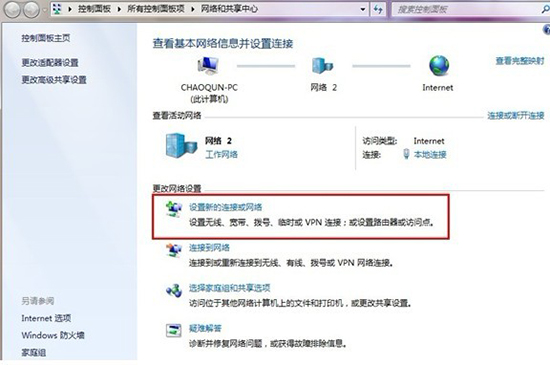 2.单击“设置新的连接或网络”出现 (图2)
2.单击“设置新的连接或网络”出现 (图2)
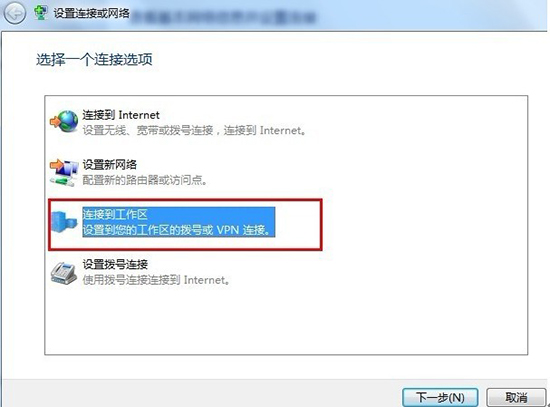 3.选种“连接到工作区”点下一步。 (图3)
3.选种“连接到工作区”点下一步。 (图3)
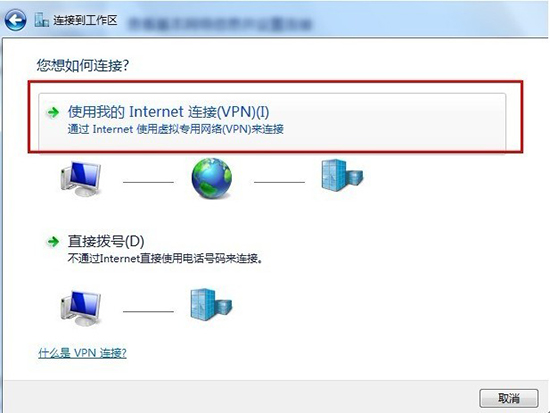 4.单击“使用我的Internet连接”,马上就转跳到图(4)
5.在“Internet 地址(I)”填上客服提供的IP地址,再下一步(图5)
4.单击“使用我的Internet连接”,马上就转跳到图(4)
5.在“Internet 地址(I)”填上客服提供的IP地址,再下一步(图5)
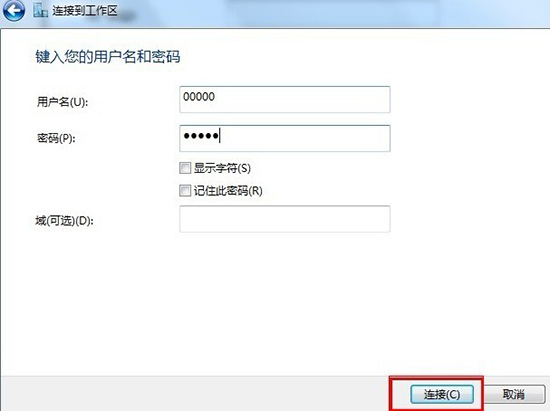 6.这里是填VPN的用户名和密码,点“连接”(图6)
6.这里是填VPN的用户名和密码,点“连接”(图6)
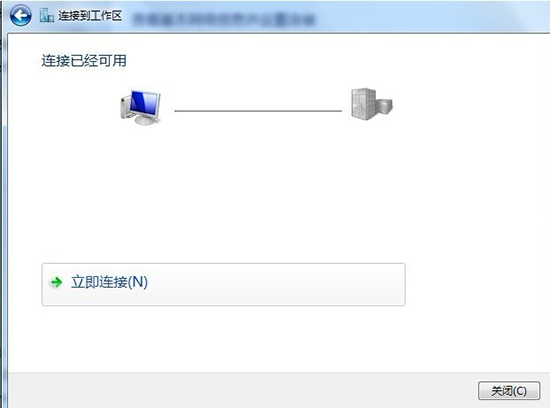 7.到这里就完成的连接设置导向。点击“关闭”。
8.回到桌面右键点击“网络”->“属性”(图7)
7.到这里就完成的连接设置导向。点击“关闭”。
8.回到桌面右键点击“网络”->“属性”(图7)
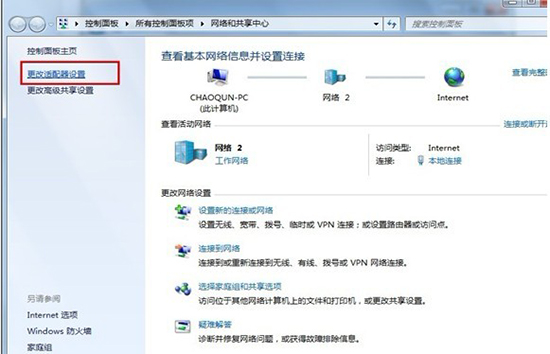 9.点击一下左边的“更改适配器设置”。(图8)
9.点击一下左边的“更改适配器设置”。(图8)
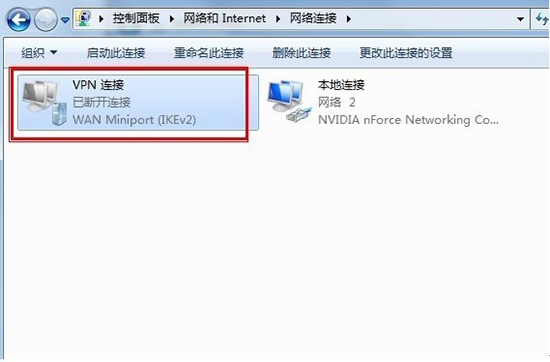 10.找到我们刚才建好的“VPN 连接”双击打开。(图9)
10.找到我们刚才建好的“VPN 连接”双击打开。(图9)
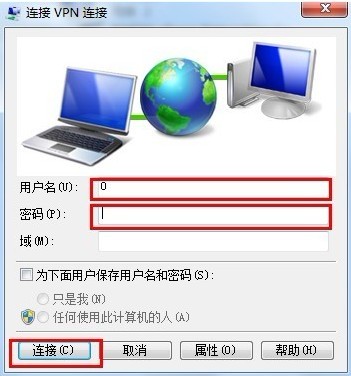
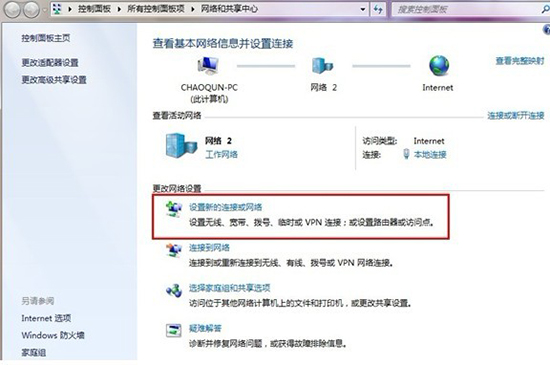 2.单击“设置新的连接或网络”出现 (图2)
2.单击“设置新的连接或网络”出现 (图2)
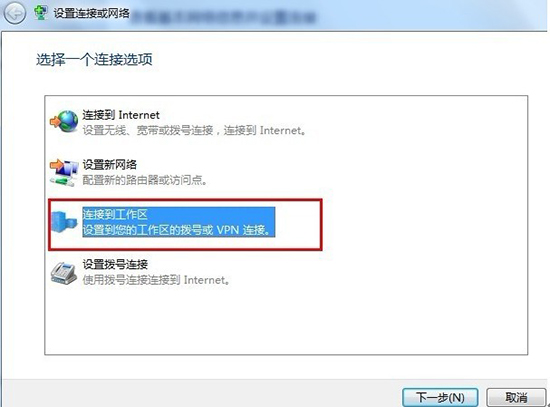 3.选种“连接到工作区”点下一步。 (图3)
3.选种“连接到工作区”点下一步。 (图3)
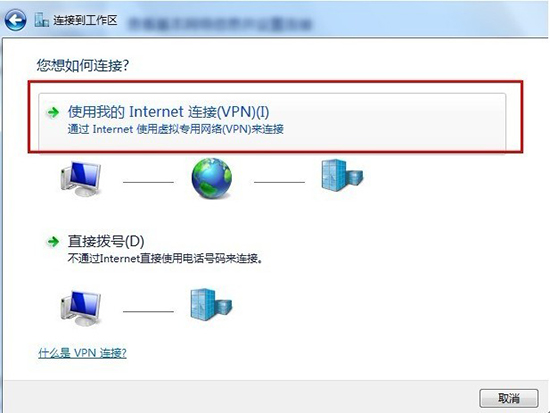 4.单击“使用我的Internet连接”,马上就转跳到图(4)
5.在“Internet 地址(I)”填上客服提供的IP地址,再下一步(图5)
4.单击“使用我的Internet连接”,马上就转跳到图(4)
5.在“Internet 地址(I)”填上客服提供的IP地址,再下一步(图5)
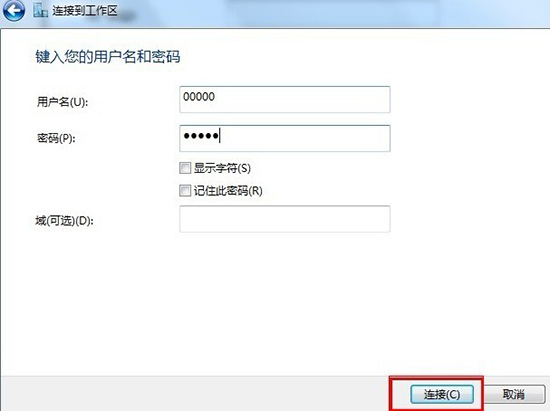 6.这里是填VPN的用户名和密码,点“连接”(图6)
6.这里是填VPN的用户名和密码,点“连接”(图6)
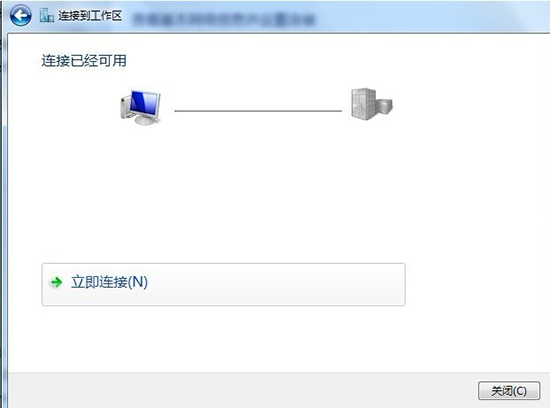 7.到这里就完成的连接设置导向。点击“关闭”。
8.回到桌面右键点击“网络”->“属性”(图7)
7.到这里就完成的连接设置导向。点击“关闭”。
8.回到桌面右键点击“网络”->“属性”(图7)
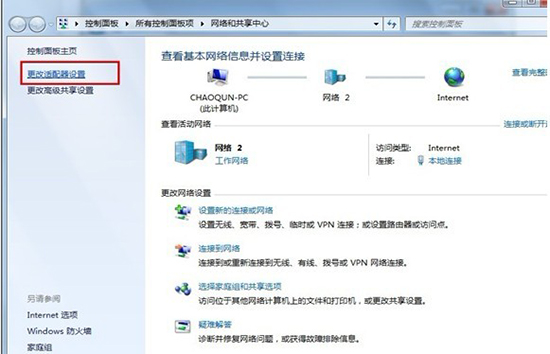 9.点击一下左边的“更改适配器设置”。(图8)
9.点击一下左边的“更改适配器设置”。(图8)
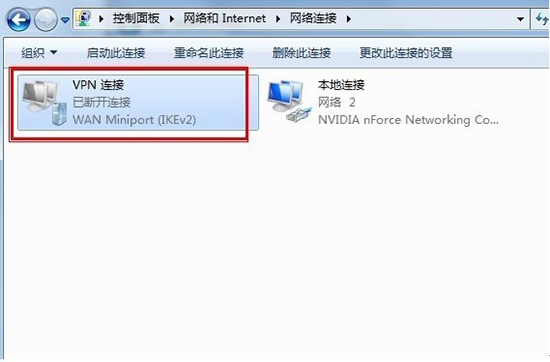 10.找到我们刚才建好的“VPN 连接”双击打开。(图9)
10.找到我们刚才建好的“VPN 连接”双击打开。(图9)
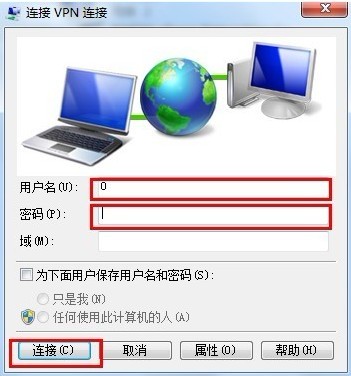
11.填上客服提供的加速器用户名和密码,“域”可以不用填写。教程完毕!
系统重装相关下载
Win7技巧相关推荐
重装系统软件排行榜
- 【电脑重装系统】系统之家一键重装系统V6.0精简版
- 黑云一键重装系统软件下载免费版5.9.6
- 【电脑重装系统】小马一键重装系统V7.5.3
- 【一键重装系统】系统基地一键重装系统工具V4.0.8极速版
- 系统重装软件系统之家一键重装V1.3.0维护版
- 【电脑系统重装】小马一键重装系统V4.0.8装机版
- 小白一键重装系统v10.0.00
- 【重装系统】无忧一键重装系统工具V5.8最新版
- 【重装系统软件下载】屌丝一键重装系统V9.9.0尊享版
- 【电脑重装系统】系统之家一键重装系统软件V5.3.5维护版
- 【电脑重装系统】黑云一键重装系统软件V4.2免费版
- 【重装系统】魔法猪一键重装系统工具V4.5.0免费版
- 深度一键重装系统软件V8.8.5简体中文版
- 雨林木风一键重装系统工具V7.6.8贡献版
- 系统基地一键重装系统工具极速版V4.2
重装系统热门教程
- 系统重装步骤
- 一键重装系统win7 64位系统 360一键重装系统详细图文解说教程
- 一键重装系统win8详细图文教程说明 最简单的一键重装系统软件
- 小马一键重装系统详细图文教程 小马一键重装系统安全无毒软件
- 一键重装系统纯净版 win7/64位详细图文教程说明
- 如何重装系统 重装xp系统详细图文教程
- 怎么重装系统 重装windows7系统图文详细说明
- 一键重装系统win7 如何快速重装windows7系统详细图文教程
- 一键重装系统win7 教你如何快速重装Win7系统
- 如何重装win7系统 重装win7系统不再是烦恼
- 重装系统win7旗舰版详细教程 重装系统就是这么简单
- 重装系统详细图文教程 重装Win7系统不在是烦恼
- 重装系统很简单 看重装win7系统教程(图解)
- 重装系统教程(图解) win7重装教详细图文
- 重装系统Win7教程说明和详细步骤(图文)












